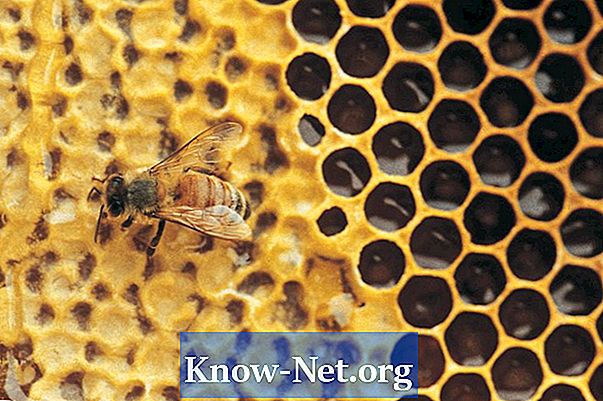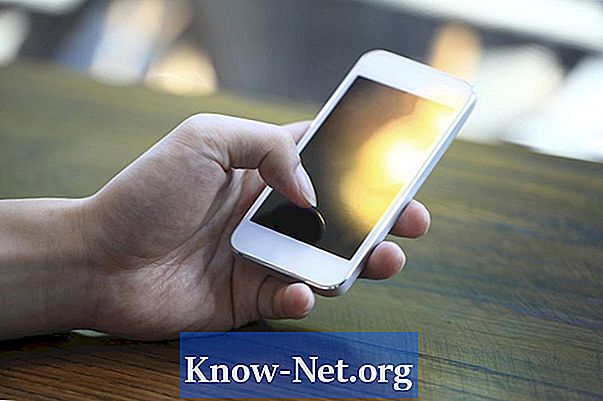Conţinut
Epoca fotografiei digitale a adus noi opțiuni celor care doresc să împartă fotografii cu familia și prietenii. Programele de editare a fotografiilor, cum ar fi iPhoto, vă permit să creați slideshow-uri cu fotografiile dvs., dar ele pot fi vizualizate în mod normal numai pe un singur computer. Folosind iMovie pentru a crea o prezentare foto, puteți crea un film care poate fi partajat pe Internet sau înregistrat pe un DVD care poate fi redat în deplasare. Procesul de creare a unui slide show în iMovie este simplu, iar opțiunile de personalizare sunt aproape nelimitate.
instrucțiuni de ghidare

-
Deschideți iMovie și selectați "New Project" din meniul "File".
-
Faceți clic pe pictograma camerei de pe panoul de control din partea dreaptă a ecranului sau alegeți opțiunea "Fotografii" din meniul "Fereastră".
-
Alegeți fotografiile pe care doriți să le adăugați la proiectul iMovie din meniul iPhoto care apare. Puteți să navigați prin miniaturile tuturor fotografiilor, să deschideți albume iPhoto pentru a selecta anumite fotografii sau să utilizați câmpul de căutare pentru a căuta fotografiile după cuvinte cheie.
-
Glisați fotografiile sau albumele selectate pe panoul de proiect din colțul din stânga sus al ecranului.
-
Schimbați ordinea fotografiilor dvs. în panoul de proiect făcând clic o dată pentru a selecta o fotografie și ao glisa în poziția dorită.
-
Faceți dublu clic pe o fotografie și introduceți o valoare în secunde de lângă "Durată" pentru a determina cât timp doriți ca fotografia să apară pe ecran. Selectați "Se aplică tuturor fotografiilor" pentru a aplica modificări tuturor fotografiilor din prezentare. Faceți clic pe "OK" pentru a închide fereastra.
-
Faceți dublu clic pe pictograma cu două săgeți dintre fiecare fotografie și selectați un nou efect de tranziție pentru prezentarea de diapozitive, dacă doriți. Implicit, se va aplica un efect de tranziție. Faceți clic pe "Se aplică tuturor tranzițiilor" pentru a face modificările să se aplice tuturor fotografiilor. Faceți clic pe "OK" pentru a închide fereastra Transitions.
-
Selectați "Muzică și efecte sonore" din meniul "Fereastră".
-
Alegeți melodiile pe care doriți să le redați în timpul prezentării dvs. din lista iTunes care se va deschide. Glisați-le în panoul de proiect în ordinea în care doriți să le redea.
-
Salvați prezentarea.
-
Trageți player-ul de redare în partea de sus a proiectului dvs. de prezentare și faceți clic pe bara de spațiu pentru ao reda.
iMovie
sfaturi
- Odată ce prezentarea dvs. este completă, o puteți exporta în iDVD sau într-un program similar, pentru a crea un DVD de proiect (consultați Resurse).